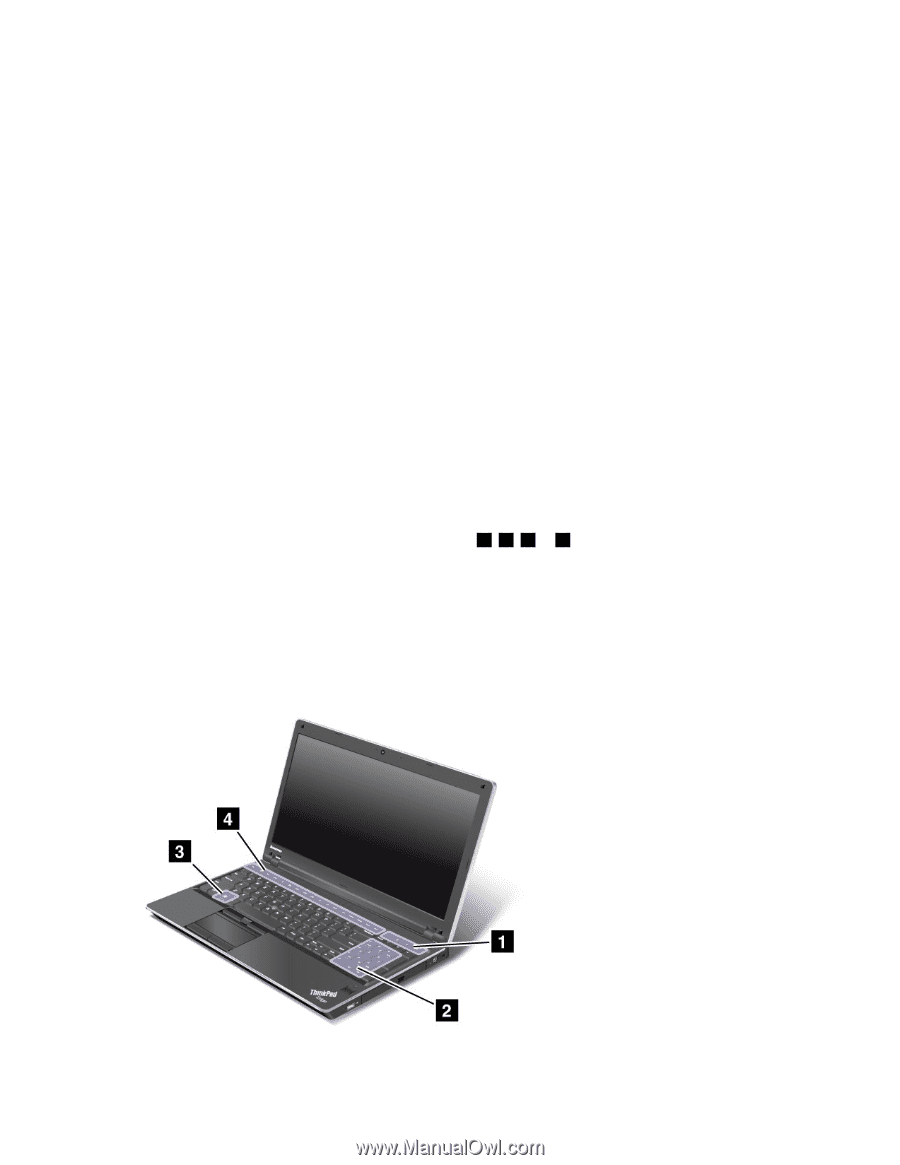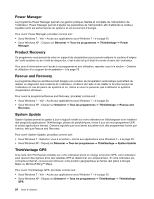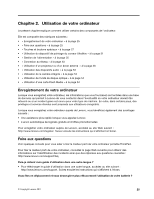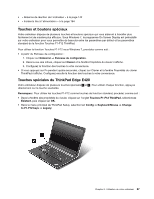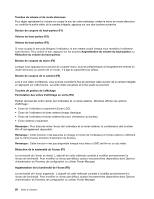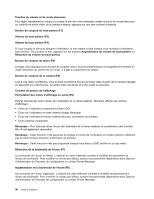Lenovo ThinkPad Edge E420 (French) User Guide - Page 49
Touches spéciales du ThinkPad Edge E520, Touche de connexion radio F9, Remarques, Touche Windows
 |
View all Lenovo ThinkPad Edge E420 manuals
Add to My Manuals
Save this manual to your list of manuals |
Page 49 highlights
Touche de connexion radio (F9) Permet d'activer ou de désactiver les fonctions de réseau sans fil intégrées. Si vous appuyez sur cette touche, une liste de dispositifs sans fil s'affiche. Vous pouvez modifier rapidement l'état de l'alimentation de chaque dispositif de la liste. Remarques : Si vous souhaitez utiliser ce bouton pour activer ou désactiver les dispositifs sans fil, les pilotes de périphérique suivants doivent auparavant être installés sur votre ordinateur : • Pilote de gestion de l'alimentation • Utilitaire d'affichage • Pilotes de périphérique sans fil Pour obtenir des informations sur les fonctions sans fil, reportez-vous à la rubrique « Connexions sans fil » à la page 41. Touche Windows Si vous appuyez sur cette touche, le menu Démarrer de Windows s'affiche ou disparaît. Si vous appuyez simultanément sur cette touche et une autre touche, la fenêtre Propriétés système ou Ordinateur (sous Windows XP, Poste de travail) s'affiche. Pour plus de détails, reportez-vous à l'aide du système d'exploitation Windows. Touches spéciales du ThinkPad Edge E520 Votre ordinateur dispose de plusieurs touches spéciales 1 , 2 , 3 et 4 . Pour utiliser chaque fonction, appuyez directement sur la touche souhaitée. Remarques : Pour utiliser les touches F1-F12 comme touches de fonction standard, procédez comme suit : • Dans la fenêtre des propriétés du clavier, cliquez sur l'onglet Touches F1-F12 ThinkPad, sélectionnez Existant, puis cliquez sur OK. • Dans le menu principal de ThinkPad Setup, sélectionnez Config ➙ Keyboard/Mouse ➙ Change to F1-F12 keys ➙ Legacy. Chapitre 2. Utilisation de votre ordinateur 29